Cómo ver y eliminar archivos abiertos o bloqueados en Windows
¿Obtiene alguno de estos errores cuando intenta eliminar o mover un archivo,
- No se puede eliminar ni mover [nombre de archivo]: se ha producido una infracción de uso compartido. El archivo de origen o de destino puede estar en uso.
- No se puede eliminar o mover [nombre de archivo]: está siendo utilizado por otra persona o programa. Cierre cualquier programa que pueda estar usando el archivo e intente nuevamente.
Estos errores se producen cuando el proceso está bloqueado. Cerrar el archivo o eliminar el proceso es el mejor método aquí.
Ir al Administrador de tareas de Windows es una excelente manera de encontrar el proceso abierto, pero hay otra pequeña aplicación genial llamada Vista de archivos abiertos que muestra todos los archivos abiertos en su sistema. Y para cada archivo abierto, también se muestra información adicional, como el valor del identificador, el acceso de lectura / escritura / eliminación, la posición del archivo, el proceso que abrió los archivos, etc.
Simplemente extraiga el archivo y ejecute el archivo, no se requiere instalación. Cargará todos los archivos abiertos en su sistema en una ventana simple.
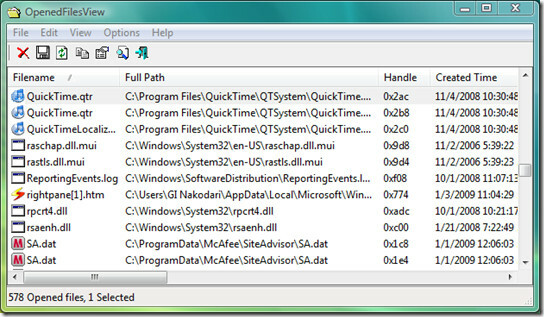
Para cerrar un archivo o eliminar un proceso, haga clic con el botón derecho en cualquier archivo y seleccione la opción deseada en el menú contextual.
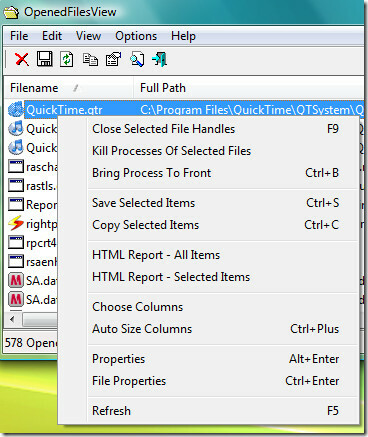
De acuerdo con NirSoft,
Cuando recibe uno de estos mensajes de error, OpenedFilesView le mostrará qué proceso bloquea su archivo. Cerrar el proceso correcto resolverá este problema. opcionalmente, también puede liberar el archivo cerrando el controlador de la utilidad OpenedFilesView. Sin embargo, tenga en cuenta que después de cerrar un archivo de esta manera, el programa que abrió el archivo puede volverse inestable e incluso bloquearse.
Si desea habilitar el menú contextual del explorador, vaya a Opciones y habilítelo desde allí. Esto agregará la función al menú contextual del botón derecho.
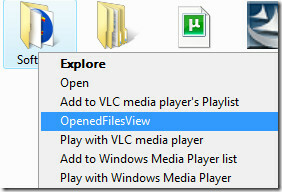
Cuando hace clic derecho en una carpeta y selecciona OpenedFilesView, le mostrará todos los archivos abiertos dentro de esa carpeta, lo mismo ocurre con el archivo. ¡Disfrutar!
Buscar
Mensajes Recientes
10 características y herramientas para potenciar tu experiencia de Skype
Cuando se trata de comunicarse y colaborar en línea con los miembro...
Yandex Disk lleva la gestión y el uso compartido de archivos en la nube a Windows 8
Yandex Disk no necesita presentación en el mundo de la computación ...
Smallx264 utiliza HandBrake GUI para transcodificar videos en lote
HandBrake no necesita presentación cuando se trata de transcodifica...



